장치 링크
-
아이폰
-
맥
- 장치가 없습니까?
물론 업무용으로 Slack을 사용할 수도 있고 일반적으로 전문적인 커뮤니케이션용으로 예약되어 있습니다. 하지만 플랫폼에서 동료나 상사와 대화할 때도 때로는 GIPHY 앱의 GIF보다 자신을 표현하는 더 좋은 방법이 없습니다.

GIF는 일상적인 대화를 더욱 흥미롭고 즐겁게 만들 수 있으므로 Slack에서도 GIF를 사용하지 않겠습니까? 그리고 Slack은 잘 통합된 플랫폼이므로 몇 단계만 거치면 쉽게 통합할 수 있습니다.
다양한 장치의 Slack에서 GIPHY의 GIF를 사용하는 방법을 알아보려면 기사를 읽어보세요.
GIPHY 및 Slack 통합
GIPHY는 Slack 대화에 GIF를 추가하는 가장 간단한 방법입니다. 앱이 이미 이 가상 사무실에 통합되어 있을 수 있으므로 GIF 전송을 시작하기 위해 복잡한 작업을 수행할 필요가 없습니다. 그렇지 않은 경우 몇 초 안에 설치할 수 있습니다.
가장 좋은 점은 모든 장치를 사용하여 모든 것을 설정할 수 있다는 것입니다.
iPhone의 Slack에서 GIPHY를 사용하는 방법
당신은 아이폰이 있습니까? GIPHY를 사용하여 GIF를 게시하는 방법은 다음과 같습니다.
- Slack 계정에 로그인하고 iPhone에서 앱을 실행합니다.

- GIF를 보내려는 동료와의 채널 또는 개인 채팅을 선택합니다.

- 하단의 메시지 입력란을 탭하여 입력을 시작하세요.

- 다음을 입력하십시오. /giphy

- 명령줄이 검은색으로 바뀌고 읽힙니다. [텍스트].

- 아직 입력하지 않은 경우 임의의 단어를 입력한 다음 메시지 필드 아래 막대에서 파란색 화살표를 누릅니다.

- 입력한 단어를 기반으로 임의의 GIF가 표시됩니다.

- 해당 GIF를 보내고 싶은지 선택하고 스크롤하여 다른 GIF를 찾거나 취소하세요.
Android의 Slack에서 GIPHY를 사용하는 방법
Android 사용자는 유사한 방식으로 Slack 대화에 GIF를 게시할 수 있습니다. 채널을 선택하고 다음을 입력하십시오. /giphy 명령 및 GIF 주제. 셔플 옵션을 사용하여 적절한 것을 찾고 미리보기에 만족하면 GIF를 채널에 게시합니다.
동료에게 GIF를 보내는 또 다른 방법이 있습니다. 키보드에 따라 더 많은 GIF를 생성하는 데 사용할 수도 있습니다. 예를 들어 Microsoft SwiftKey 키보드가 있는 경우 상단, 숫자 키 위에 GIF 버튼이 있습니다. 해당 버튼을 누르고 돋보기 아이콘을 이용해 원하는 움짤을 검색한 후 눌러 해당 채널이나 채팅방으로 보낼 수 있다.
Windows, Mac 및 Chromebook의 Slack에서 GIPHY를 사용하는 방법
컴퓨터에서 Slack을 사용하고 있다면 이 관리 도구를 위한 데스크톱 앱이 있다는 것을 이미 알고 있을 것입니다. 이 앱을 통해 작업 공간에 액세스하거나 웹 브라우저를 사용하여 로그인할 수 있습니다.
어떤 방법을 사용하기로 결정하든 단계는 동일하므로 전적으로 귀하의 선택입니다.
- 데스크톱 앱 또는 브라우저를 사용하여 Slack 워크스페이스에 로그인합니다.

- 채널 또는 개인 채팅을 선택하여 GIF를 보내세요.

- 메시지 필드에 다음을 입력하십시오. /giphy.

- 새 메뉴가 나타나고 목록에서 GIPHY를 찾을 수 있습니다. 딸깍 하는 소리 찾다 GIPHY와 GIF를 공유합니다.

- 팝업 창에서 검색 필드를 선택하고 단어를 입력하면 이를 기반으로 GIF를 찾을 수 있습니다.

- 딸깍 하는 소리 찾다.

- 임의의 GIF가 나타납니다. 당신은 클릭할 수 있습니다 혼합 창 상단에서 다른 GIF를 찾거나 공유하다 당신이 그것에 만족한다면 하단에.

- GIF 수신자를 변경하려면 GIF 아래의 드롭다운 목록을 클릭하여 다른 사람이나 채널을 선택하세요.

Slack에서 GIPHY 미리보기를 사용하는 방법
Slack에서 GIF를 미리보기 위해 수행해야 하는 특정 단계는 없습니다. GIPHY로 이동하면 모든 GIF를 보내기 전에 미리보기를 볼 수 있습니다. GIF가 표시되는 팝업 창에서 "셔플" 버튼을 사용하여 GIF를 보내거나 계속 탐색하도록 선택할 수 있습니다.
어떤 이유로든 GIF 미리보기가 표시되지 않으면 다음을 수행하십시오.
- Slack 워크스페이스에 로그인합니다.

- 왼쪽 상단 모서리에서 작업 공간 이름을 선택합니다.

- 스크롤 관리 그리고 선택 앱 관리.

- 새 페이지로 리디렉션되고 설치된 모든 앱이 표시됩니다.

- 클릭 지피.

- 아래로 스크롤하면 GIPHY 활성화 미리보기 옵션. 그 앞의 상자를 확인하십시오.
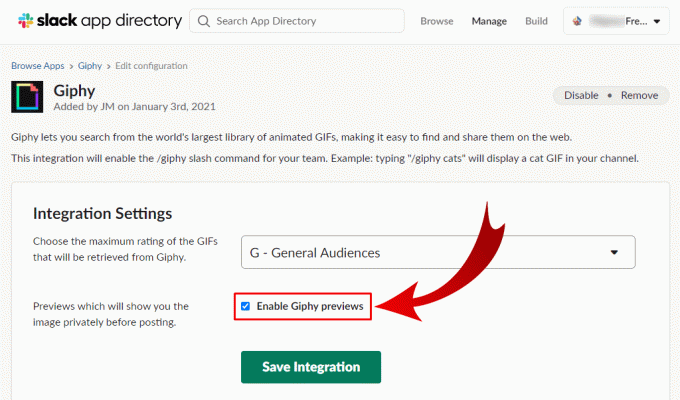
- 클릭 통합 저장 변경 사항을 유지합니다.

Slack에서 GIPHY를 관리하는 방법
Slack 작업 공간 내에서 GIPHY를 관리하고 일시적으로 비활성화하거나 도구에서 제거한다고 가정합니다. 이 경우 다음 지침에 따라 수행할 수 있습니다.
- 작업 공간을 열고 화면 왼쪽 상단 모서리에 있는 이름을 클릭합니다.

- 이동 관리 그런 다음 앱 관리.

- 통합 앱 목록에서 선택 지피.

- 상단에 표시됩니다. 장애를 입히다 그리고 제거하다 옵션.

- 수행하려는 작업에 따라 그 중 하나를 선택합니다. 워크스페이스 관리자가 아닌 경우 이를 수행할 수 있는 권한이 있는지 확인하세요.

- 팝업 창에서 선택을 확인합니다.

- 익사를 스크롤하고 GIPHY에서 검색한 GIF의 최대 등급을 변경할 수도 있습니다. 다음과 같은 옵션이 있습니다. 일반 청중 그리고 부모의 지도.

- 녹색을 클릭하십시오 통합 저장 변경 사항을 저장하려면 하단의 버튼을 클릭하십시오.

Slack에서 GIPHY 통합을 설정하는 방법
GIPHY가 Slack 앱 내에서 아직 설정되지 않은 경우 설정 방법은 다음과 같습니다.
- Slack 워크스페이스에 로그인합니다.

- 화면 왼쪽으로 이동하여 작업 공간 이름을 클릭합니다.

- 새 메뉴에서 다음을 선택합니다. 관리 다음을 클릭하십시오. 앱 관리.

- 당신은 볼 수 있습니다 앱 디렉토리 검색 맨 위에 필드. 입력하다 기피 현장에서 누르고 입력하다 키보드에서.

- 결과에서 앱을 클릭하고 새 페이지에서 슬랙에 추가.

이렇게 하면 모든 앱을 Slack 워크스페이스에 연결하고 이를 사용하여 경험과 생산성을 향상할 수 있습니다.
추가 FAQ
GIPHY에 GIF를 제출하는 방법?
앱에서 사용할 수 있는 GIF가 만족스럽지 않습니까? 팀에 맞는 맞춤 설정을 만들어 Slack에서 사용하고 싶으신가요? GIPHY 앱이나 웹사이트를 사용하여 그렇게 하는 간단한 방법이 있습니다.
1) GIPHY 계정을 생성하고 로그인합니다.

2) 원하는 GIF를 업로드 창문.

3) 선택 태그 추가 GIF에 저장하여 찾을 수 있습니다. 작성자가 아닌 경우 다음을 클릭하여 URL을 추가했는지 확인하세요. 소스 URL 추가.

4) 개인 정보 설정을 공공의 모든 사람이 GIF를 볼 수 있습니다.

5) 선택 업로드 작업을 마무리하고 팀과 GIF를 공유할 수 있습니다.

작업 공간에서의 생생한 대화
때로는 전체 문장보다 하나의 GIF로 더 많은 것을 말할 수 있습니다. GIF는 재미있을 수 있으며 모든 대화를 생동감 있게 만들 수 있습니다. 동료를 격려해야 합니까? 재미있고 관련성 있는 GIF를 찾아 웃게 만드세요.
Slack 팀은 작업 공간에서 GIPHY를 사용할 수 있도록 만들 때 이를 염두에 두었습니다. 당신과 당신의 동료들은 이미 그것을 시도 했습니까? 팀의 모든 사람을 설명할 수 있는 좋은 단어를 찾을 수 있을 것 같나요? 아래 의견란에 알려주십시오.




